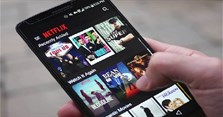Cách học Google Meet có filter, cách dùng filter trên Google Meet
Cách học Google Meet có filter như thế nào? Trong bài viết hôm nay, xin chia sẻ đến các bạn cách học Google Meet có filter, cách dùng filter trên Google Meet. Các bạn tham khảo nhé!
Cách dùng filter trên Google Meet trên máy tính
Bước 1: Trước tiên, bạn hãy cài tiện ích Filters & Stickers for Google Meet. Sau đó, bạn chỉ cần click vào nút Thêm vào Chrome.
Bạn chọn Thêm tiện ích và chờ quá trình cài đặt công cụ filter, sticker vui nhộn này cho Google Meet hoàn tất là được nhé.
Bước 2: Bạn hãy mở Google Meet trên máy tính, tại phòng học hoặc phòng họp online trên Google Meet, các bạn nhấn vào biểu tượng dấu cộng (+) tại thanh công cụ Filters for Meet.
Bước 3: Bây giờ, các bạn có thể chọn filter mà bạn muốn sử dụng.
Nếu bạn muốn sử dụng sticker, các bạn nhấn vào biểu tượng bên phải filter. Sau đó, bạn hãy nhấn vào sticker mà bạn muốn sử dụng rồi chờ sticker hiển thị trên khung hình.
Tại đây, sẽ có nhiều dạng sticker để bạn dễ dàng lựa chọn như mũ, môi, kính, vương miện… Tuy nhiên, các bạn lưu ý là máy tính của bạn có thể sẽ hoạt động chậm hơn trong quá trình sử dụng filter và sticker nhé.
Cách dùng filter trên Google Meet trên điện thoại
Bước 1: Sau khi tham gia lớp học hoặc buổi họp online trên Google Meet, các bạn nhấn vào biểu tượng ở góc dưới bên phải màn hình của điện thoại.
Bước 2: Sau đó, các bạn kéo các tùy chọn ở phía bên dưới sang trái rồi chọn Bộ lọc.
Bước 3: Bạn hãy nhấn chọn filter trên Google Meet mà bạn muốn sử dụng là được nhé.
Trên đây là cách học Google Meet có filter, cách dùng filter trên Google Meet mà VnAsk muốn chia sẻ đến bạn. Hy vọng, những thông tin vừa rồi là hữu ích đối với bạn trong quá trình sử dụng Google Meet. Đừng quên thường xuyên ghé để cập nhật nhiều thông tin hữu ích bạn nhé. Cảm ơn các bạn đã quan tâm theo dõi bài viết!
>>> Xem thêm:
- Hướng dẫn cách chia sẻ màn hình trên Google Meet chi tiết nhất
- Hướng dẫn chia sẻ âm thanh trên Google Meet chi tiết nhất
- Cách đổi tên trên Google Meet nhanh chóng, đơn giản nhất
- Cách sử dụng Google Meet cho học sinh học online hiệu quả, đơn giản
- Ai là người sáng lập Google? Cha đẻ của Google là ai?
Nếu bạn có nhu cầu mua các sản phẩm đồ gia dụng, điện máy - điện lạnh, thiết bị văn phòng, y tế & sức khỏe, thiết bị số - phụ kiện… thì bạn hãy truy cập website để đặt hàng online, hoặc bạn có thể liên hệ đặt mua trực tiếp các sản phẩm này tại:
Xem thêm

Cách lọc bạn bè không tương tác trên Facebook bằng điện thoại, máy tính nhanh nhất

Đặt tên album ảnh hay, chất, ý nghĩa nhất

Đăng ký VTVcab On có mất phí không? Các gói cước VTVcab On

Cách xem Netflix miễn phí trên Android tại Việt Nam

Cách đăng ký chạy Grab xe máy 2 bánh GrabBike, GrabFood, GrabExpress, GrabMart

Cách thu hồi tin nhắn trên messenger Facebook cả 2 bên

100 status cho người độc thân cập nhật trạng thái trên Facebook “câu like”

Tổng đài MobiFone số mấy? Các số CSKH MobiFone miễn phí

VssID là gì? Cách tra cứu thông tin BHYT, BHXH trên VssID